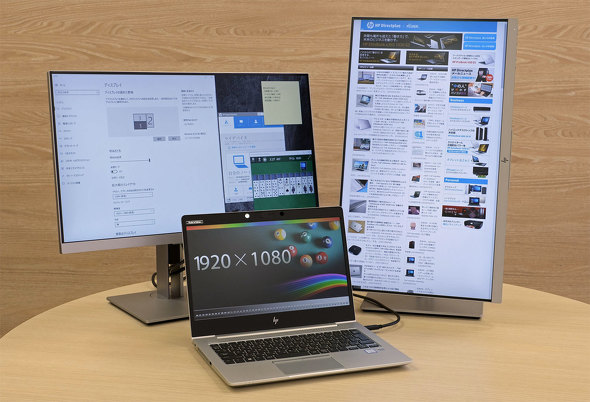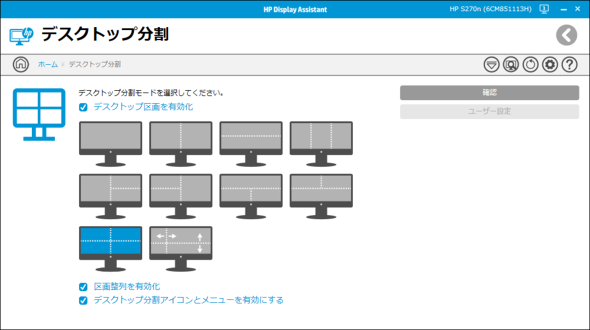日本HPの多機能液晶ディスプレイ「E243d」は総務部の救世主だ!――テストで分かったお勧めの理由(2/3 ページ)
接続するPCのチェックポイント
まずチェックしたいのは、接続するPCのUSB Type-C端子が、ディスプレイ出力(DisplayPort Alt Mode)、とUSB PD(USB Power Delivery)をサポートしているかどうかだ。また、複数のUSB Type-C端子を備えている場合、端子ごとに利用できる機能が明らかになっているかを否かを確かめよう。
今回のテストでも、映像出力や充電ができるのは左側面のポートのみだったり、充電は左側面のポートのみだったり、映像出力は背面のポートのみといった挙動が見られた。給電に必要な出力と合わせて、事前にチェックしておきたいところだ。
急速に普及が進むUSB Type-Cだが、まだ発展途上のポートだけに、このあたりは接続する前にチェックしておくことで、無駄な手間が省けるはず。同様に、会社で使う支給PCを検討する際も、USB Type-C端子を備えているPCを選べば、将来的に長く使えるだろう。
利用スペースごとのチェックポイント
働き方改革の浸透によって、従来は固定席がほとんどだったオフィス環境も、フリーアドレス化が進み、社内メンバーの会議だけでなく、社外スタッフとのコラボレーションを行う共用スペースでの利用が格段に増えている。
その点、E243dならほとんどのPCを変換アダプターを使わずに接続できる。これほど働き方改革を推し進めるのに適した製品はなかなか見当たらない。
細かいところだが、購入直後はOSDメニューが英語なので、OSDメニューの「Management」→「Language」→「日本語」に切り替えよう。また、さまざまな信号を自動で受けられるように、OSDメニューで「入力コントロール」→「自動切替入力」で「オン」を選択しておけば、接続ケーブルが変わっても自動で認識される。例えばフリーアドレス席に設置した場合、前に使った人がアナログRGBで、次に使う人がUSB Type-Cといった場合でも手動で設定しなおす手間がなくスムーズだ。
不特定多数の人が出入りする共用スペースだけでなく、フリーアドレスにE243dを設置する際は、盗難防止ワイヤーを接続するためのセキュリティロック・スロットを活用すれば安心だろう。それぞれのポイントを以下の表にまとめたので参考にしてほしい。
| 固定席 | フリーアドレス | 社内会議室 | 共用スペース | |
|---|---|---|---|---|
| USB Type-C搭載PCが社内標準機の場合 | E243dとは標準で付属するUSB Type-Cケーブルを利用。VESAマウント(VESA100)対応なので、別売のマウントアームを用意するとさらに省スペース化を実現 | E243dとは標準で付属するUSB Type-Cケーブルを利用。プロジェクターなどは付属のHDMIケーブル、または既存のアナログRGBケーブルを使う | ||
| USB Type-C搭載PCと旧PCが混在する場合 | E243dとは標準で付属するUSB Type-CかHDMIケーブル、または既存のアナログRGBケーブルを利用。オプションのHP Thunderbolt3ドックがあるとさらに便利に。VESAマウント(VESA100)対応なので、別売のマウントアームを用意するとさらに省スペース化を実現 | E243dとは標準で付属するUSB Type-CかHDMIケーブル、または既存のアナログRGBケーブルを利用。プロジェクターなどは付属のHDMIケーブルか、既存のアナログRGBケーブルを使う。オプションのHP Thunderbolt3ドックがあるとさらに便利に | ||
| USB Type-C搭載PCがない場合 | E243dとは標準で付属するHDMIケーブル、または既存のアナログRGBケーブルを利用。オプションのHP Thunderbolt3ドックがあるとさらに便利に。VESAマウント(VESA100)対応なので、別売のマウントアームを用意するとさらに省スペース化を実現 | E243dとは標準で付属するHDMIケーブル、または既存のアナログRGBケーブルを利用。プロジェクターなどは付属のHDMIケーブルか、既存のアナログRGBケーブルを使う。オプションのHP Thunderbolt3ドックがあるとさらに便利に | ||
上の表でも触れたが、固定席やフリーアドレスで使う場合は、外付けのマウスやキーボード、有線LANなどをまとめて供給できるよう、USB Type-C端子を備えたPCの利用を推奨したい。USB Type-C端子を持たない既存のPCでも、オプションの「HP Thunderbolt3ドック」を利用すれば、ほぼ同等のことが行える。ケーブルがごちゃごちゃしないので見た目もすっきりするし、USB Type-Cケーブルの着脱だけで済む利便性の高さは何物にも代えがたい。
 オプションの「HP Thunderbolt3ドック 120W G2」は、2基のDisplayPort、Thunderbolt 3、USB Type-C(DisplayPort Alt Mode)、アナログRGB出力(D-Sub 15ピン)に加えて、有線LAN、3基のUSB Type-A(USB 3.0)、ヘッドフォン出力端子を装備。USB Type-C端子がないPCでも利用できるのがポイントだ
オプションの「HP Thunderbolt3ドック 120W G2」は、2基のDisplayPort、Thunderbolt 3、USB Type-C(DisplayPort Alt Mode)、アナログRGB出力(D-Sub 15ピン)に加えて、有線LAN、3基のUSB Type-A(USB 3.0)、ヘッドフォン出力端子を装備。USB Type-C端子がないPCでも利用できるのがポイントだそれ以外でも、E243dとデザイン的にも調和が取れた「HP EliteDisplay 23.8型ワイドIPSモニター E243」もお勧めだ。E243dのDisplayPort出力を使えば、こちらもUSB Type-Cケーブル1本でマルチディスプレイ環境が簡単に構築できる。こういった選択肢が豊富に用意されているのも日本HP製品の魅力だろう。
デザインも使い勝手もユーティリティーにも細かなこだわり
近年、オフィスの景観も徐々に変化している。企業イメージの演出や、社員のやる気をアップさせるために空間デザインを重視する動きが高まるとともに、創造性の発揮や人材交流を目的とした空間を用意する企業も増えている。このE243dのデザインならば、そういったモダンなオフィスやワークスペースにも違和感なく溶け込み、効果をより高めてくれる。
画面部分の狭額縁化はPCだけでなく、液晶ディスプレイも大きな流れとなっている。E243dはベゼル幅が上下だけでなく、左右方向もギリギリまで切り詰めることで、正面から見るとほぼ画面しか見えないかのような「3面マイクロエッジベゼル」を採用する。非光沢タイプなので長時間利用しても目が疲れにくく、同社製品で使えるモニターユーティリティー「HP Display Assistant」をインストールすれば、ブルーライト軽減モード、色補正など、さまざまな調整が可能なだけでなく、OS標準ではできない独自のマルチディスプレイ設定(デスクトップ分割)機能も利用できるようになる。
シンプルなデザインのスタンドは、画面の高さを上下150mm、スイベルは左右とも45度、画面の角度も上は23度、下は-5度とかなり柔軟に調整可能だ。
VESAマウント(VESA100)にも対応しているので、別途モニターアームを利用したり、HP Desktop MiniやHP Workstation Miniといった小型モデルを背面にマウントしたりできる。ちょっとした液晶一体型PCとしても運用可能だ。
Copyright © ITmedia, Inc. All Rights Reserved.
提供:株式会社日本HP
アイティメディア営業企画/制作:ITmedia PC USER 編集部/掲載内容有効期限:2019年9月30日